DNS区域的创建
1、首先配置电脑的静态IP , 例如:IP 为 192.168.8.4 子网掩码为 255.255.255.0, 网关为 192.168.8.254 , DNS服务器为 192.168.8.4。
2、配好后,点击左下角开始菜单,然后点下管理工具,再点击服务管理器。

3、然后点击角色,然后添加角色。
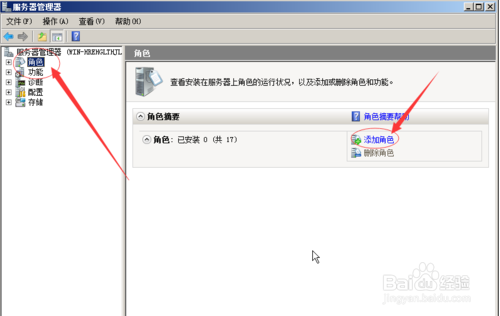
4、点击下一步,选择DNS服务器点上√,再点下一步。

5、然后再点确认安装,等待安装好,然后安装完成。

6、再重新点开服务器管理器,点击角色,就可以看见你以安装好的DNS,然后点击DNS,就会看见全局日志。

7、然后右键点击正向查找区域,选择新建区域。

8、然后进入新建区域向导,选择主要区域,然后点击下一步。

9、然后选择中间的 至此域中的所有DNS服务器(D),然后下一步。

10、然后创建一个区域名称,例如:sayms.com,然后下一步。
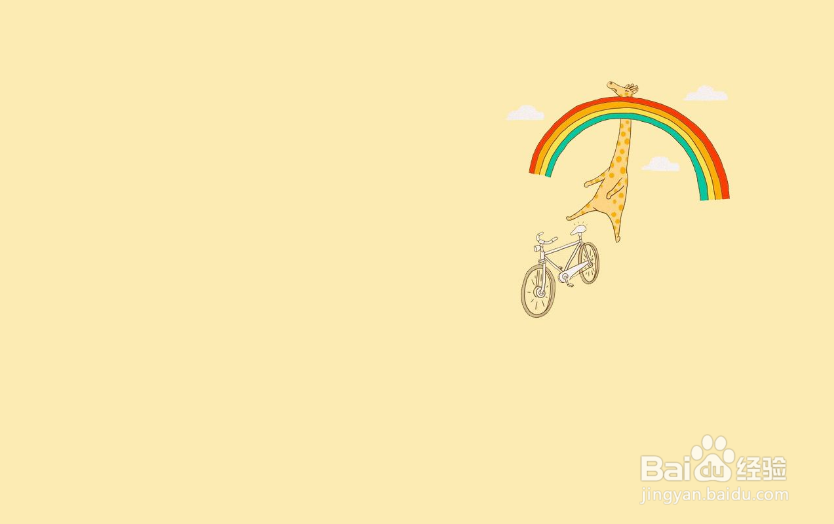
11、然后可以看见一个创建新文件,文件名为(c),点击下一步 。

12、最后进入选择动态更新,我们选择第三个:不允许动态更新。然后点击完成。

13、然后我们再点击正向查找区域 就可以看见我们刚刚创建的sayms.com 的标准主要区域了。

声明:本网站引用、摘录或转载内容仅供网站访问者交流或参考,不代表本站立场,如存在版权或非法内容,请联系站长删除,联系邮箱:site.kefu@qq.com。
阅读量:70
阅读量:29
阅读量:178
阅读量:146
阅读量:162